Windows 11 Pro ISO文件在哪下载最新版?如何下载原装纯净版Win11 ?点击进入 持续更新!
在 Windows 10 中激活 TPM 2.0 和安全启动
可信平台模块 2.0 (TPM 2.0) 和安全启动都已经存在几年了,大多数新的 Windows 10 计算机将默认运行安全协议。该技术将芯片组形式的特殊主板硬件与加密安全协议相结合,以防止恶意软件在 Windows 10 操作系统开始启动之前运行。
为确保 Mist AI 继续扩展和发展,我们选择了云架构以实现敏捷性、弹性、弹性和功能速度。此外,一切都是开放的,并且可以通过 API 100% 编程,以提供最大的灵活性。分布式微服务云允许快速测试和大规模部署新服务和功能。模块化意味着现有服务不受繁琐的维护窗口和临时更新的影响。
要查看您的 PC 是否在 TPM 2.0 安全协议下运行,请右键单击 Windows 10 桌面上的开始菜单按钮,然后从上下文菜单中选择设备管理器。向下滚动到列表中的安全设备项并展开它。
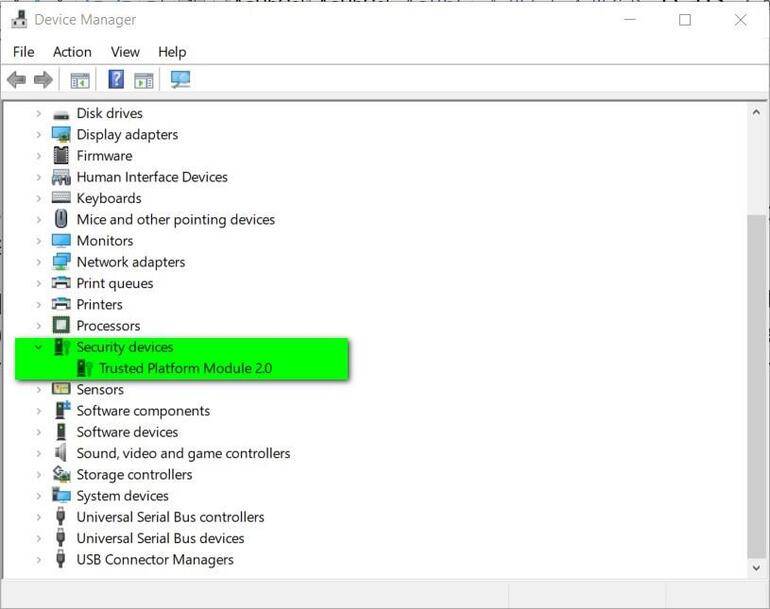
示例 PC 是新的,因此默认情况下安装并激活了 TPM 2.0 和安全启动。对于未在设备管理器中列出协议的旧计算机,有两种可能性:1) TPM 已关闭或 2) TPM 不受支持。
不幸的是,在不支持 TPM 2.0 的情况下,几乎没有追索权。唯一真正的解决方案是购买一台新电脑,这正是微软试图通过开发 Windows 11 实现的目标。旧电脑本质上不太安全,如果优先考虑安全性,则需要更换 – 这应该是。
如果 TPM 2.0 只是处于非活动状态,我们可以通过进行一些配置更改来修复它。但是,第一步比典型的要复杂一些。
由于 TPM 2.0 和安全启动协议基于硬件并驻留在主板上,因此这些设置深藏在统一可扩展固件接口BIOS 菜单中。这意味着您必须在 Windows 10 启动之前访问 UEFI。每个主板都有自己的方式和自己的菜单集,因此我们不能具体说明设置的位置,只能在标有“安全”的选项卡或部分下提出建议。
通过 UEFI 激活硬件并且 Windows 10 完成其引导过程后,打开命令提示符(Windows 键 + R)并在对话框中键入以下命令:
tpm.msc
此实用程序将允许您为 Windows 10 个人计算机激活 TPM 2.0 和安全启动。
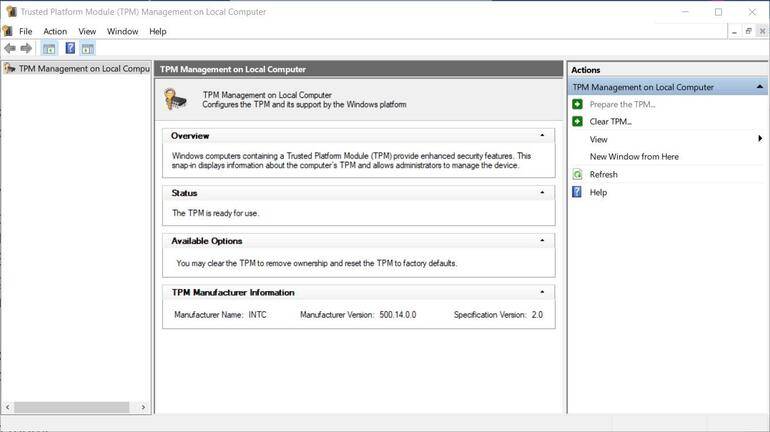
要查看有关 TPM 2.0 和安全启动实施的具体详细信息,您必须导航到隐藏在 Windows 10 设置深处的安全处理器详细信息屏幕。单击开始菜单,选择设置项(齿轮图标),然后选择更新和安全。在左侧导航栏中,选择 Windows 安全,然后从右侧屏幕的列表中单击设备安全。
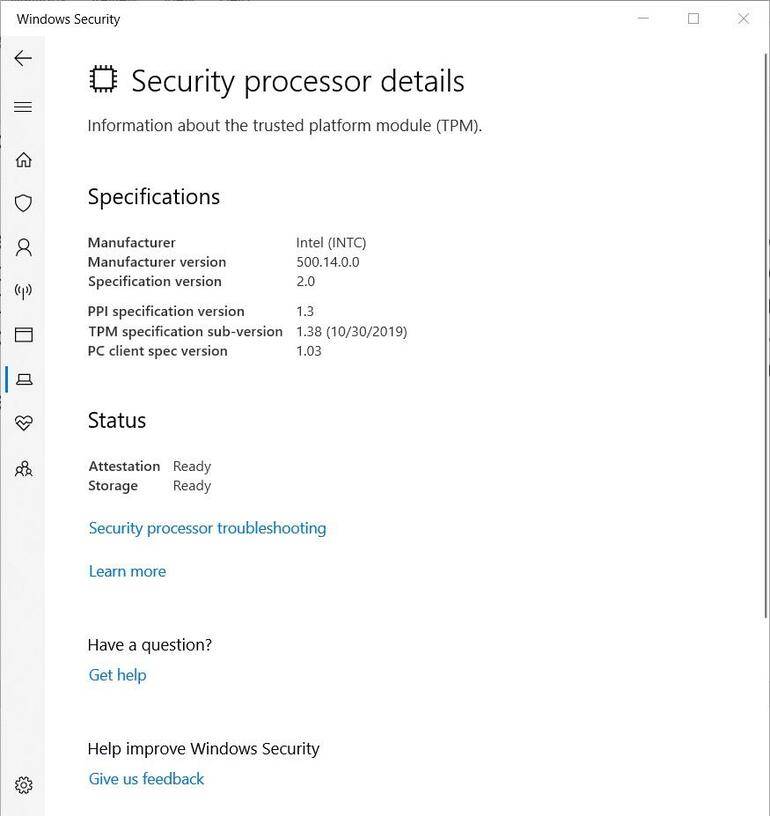
在此屏幕中,您可以查看芯片规格并检查 TPM 版本和状态。有一个解决问题的链接,但提供的唯一解决方案是将 TPM 清除回出厂设置。
就像即将推出的 Windows 11 一样,TPM 2.0 和安全启动现在默认为您的 Windows 10 个人计算机启用。您的 PC 现在比以前更安全。在 TPM 激活的情况下运行 PC 的能力也是 Windows 11 的主要规格之一。如果您的 PC 无法在 Windows 10 中运行 TPM,Microsoft 将不会将您的计算机更新到 Windows 11——至少不会自动更新。
 Win 11系统之家
Win 11系统之家
